윈도우 10에도 마이크로소프트의 화상회의 앱인 Teams가 설치되어 있었는지 기억에 없지만 윈도우 11으로 업그레이드하면 팀즈가 슬며시 끼워져 있고 시작 프로그램에도 추가돼 윈도우 부팅 시 자동 실행이 됩니다.
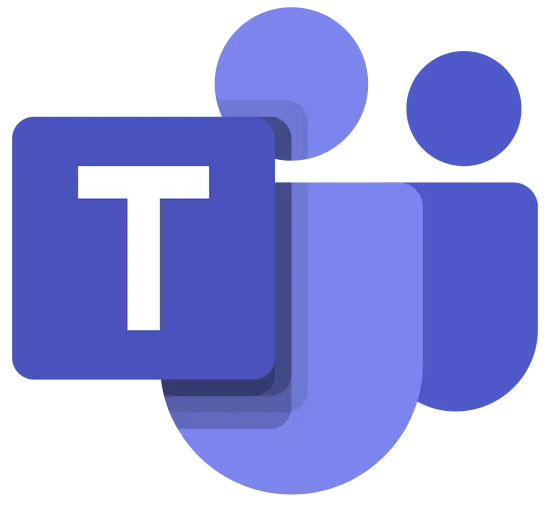
또 윈도우 부팅 시 마이크로소프트 계정으로 로그인된다면 팀즈 창도 함께 열리고 작업 표시줄 시스템 트레이에도 슬쩍 들어와 앉아 있는데요.
이런 팀즈를 윈도우 11에서 삭제하지 않고도 자동 실행되지 않도록 설정할 수 있는 방법이 두어 가지 있는데 알아보도록 하죠.
◈ 첫 번째 방법
단축키 Ctrl + Shift + Esc 키를 눌러 작업 관리자를 불러와 시작 프로그램 탭이로 이동, Microsoft Teams를 우클릭해서 '사용 안 함' 설정하면 이후 자동 실행을 막을 수 있게 됩니다.
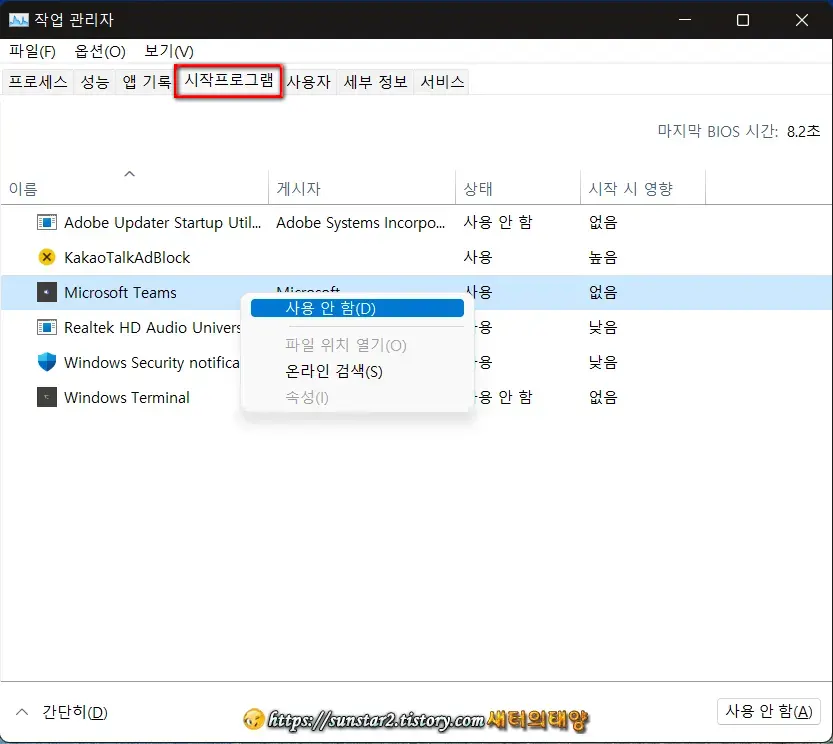
◈ 두 번째 방법
설정 > 앱 > 시작 프로그램으로 들어가 팀즈의 토글 버튼을 OFF로 설정해 주면 되구요.
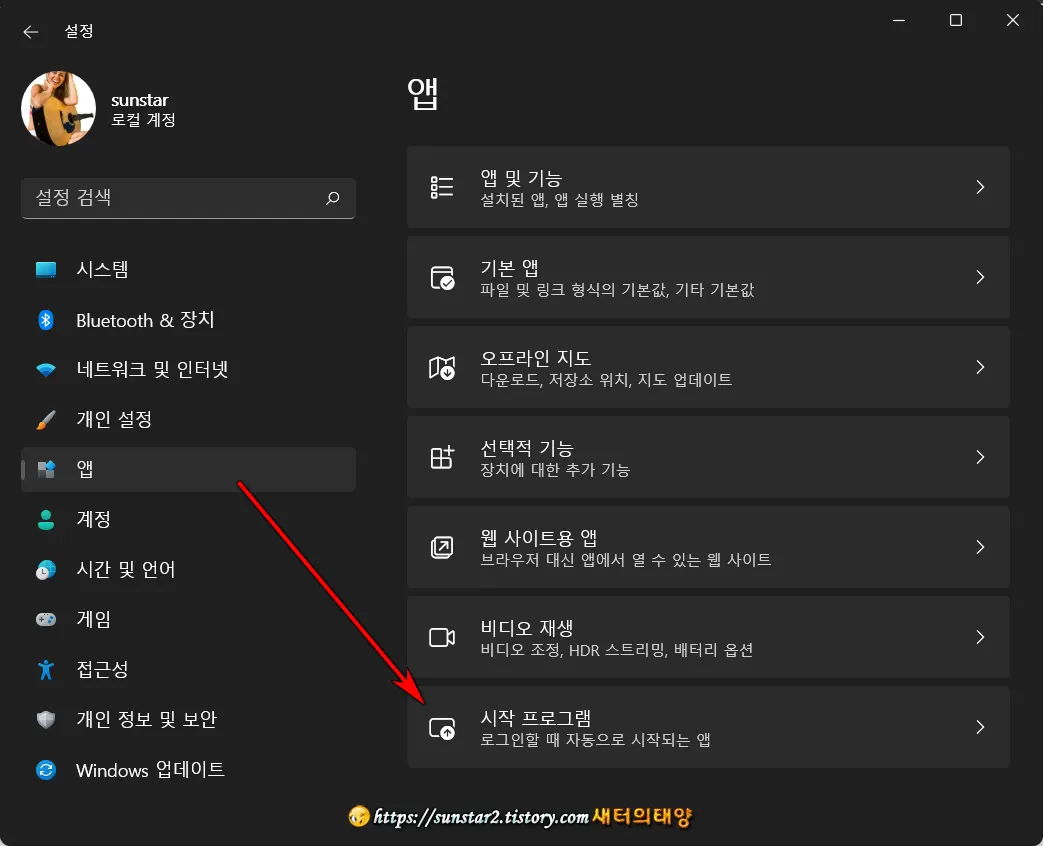
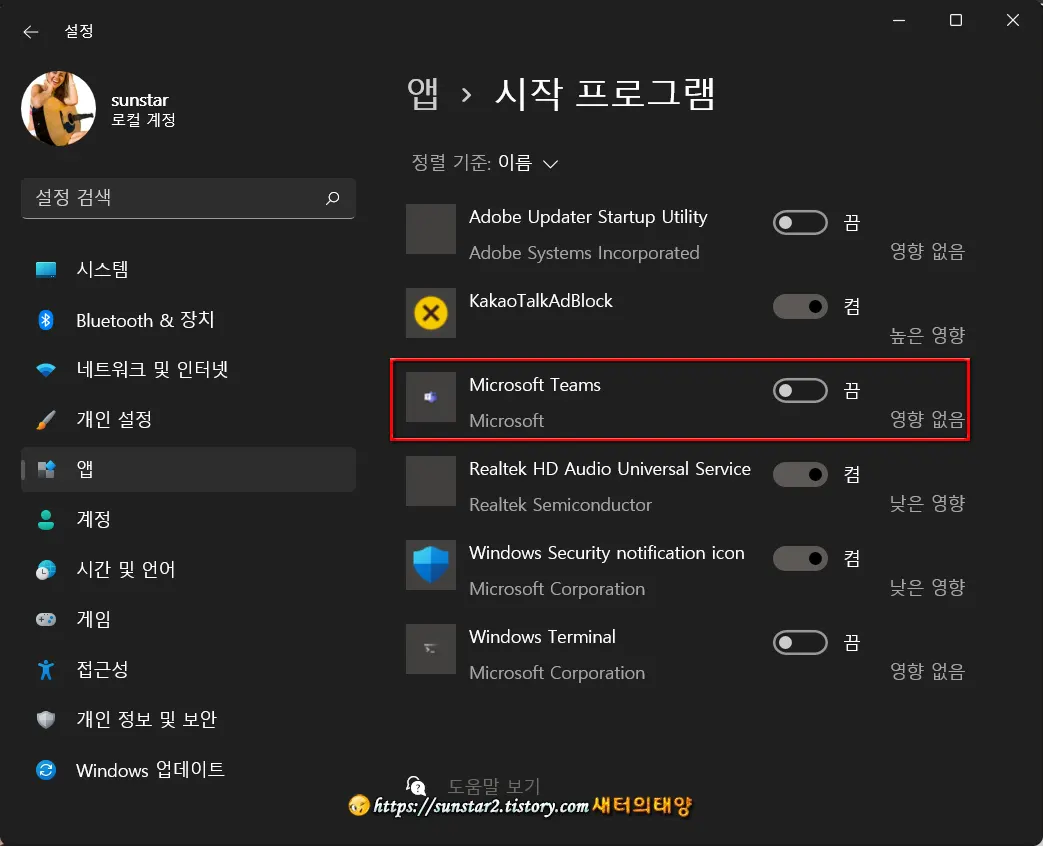
이와 더불어 설정 > 개인 설정 > 작업 표시줄 목록에서 채팅 앱이 꺼져 있나 확인하고, 오른쪽 화면을 아래로 스크롤해 팀즈가 OFF되어 있나 확인 사살합니다.
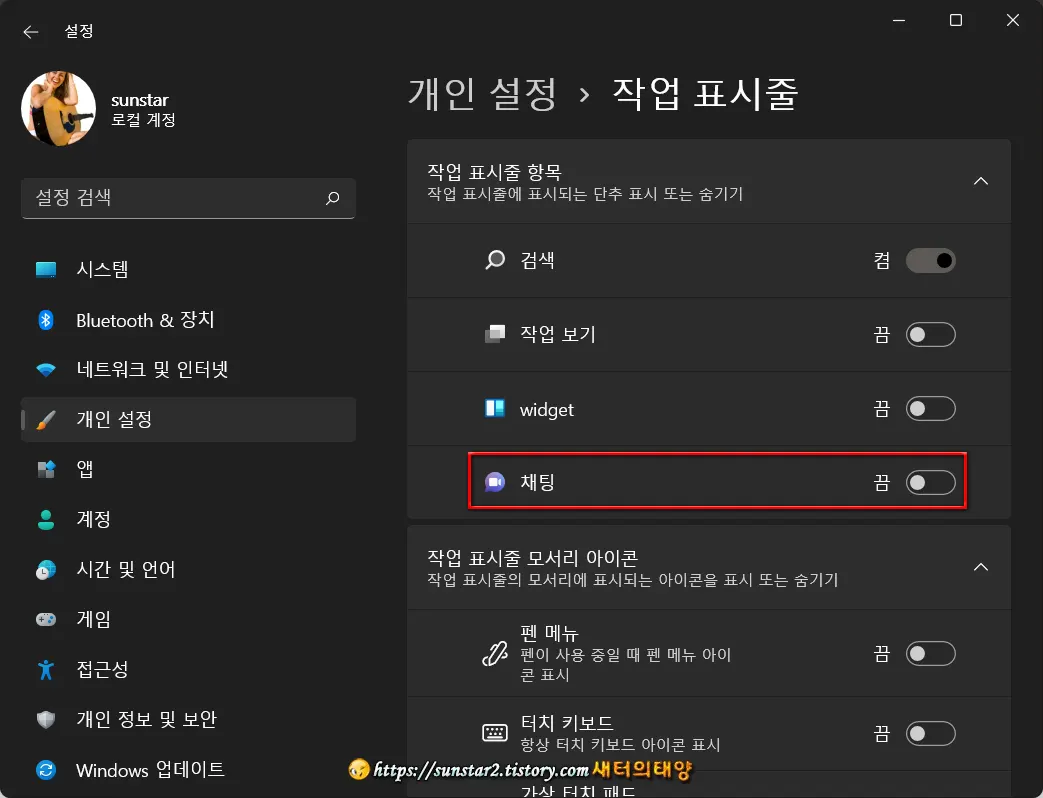
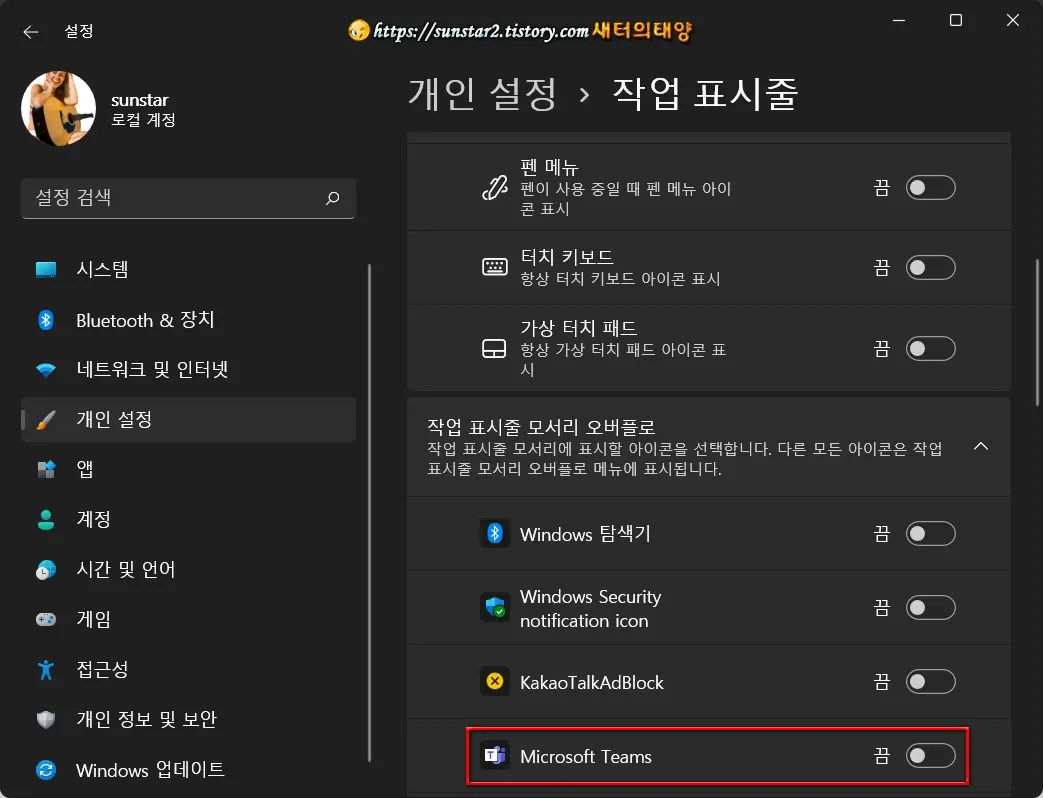
끝으로 Microsoft Teams 실행 자체가 싫다면 윈도우 11에서 퇴출시킬 수도 있는데요.
설정 > 앱 > 앱 및 기능으로 들어가 목록에서 Microsoft Teams 항목을 찾아 오른쪽 세로 3점 버튼을 눌러 제거하면 윈도우 11 환경에서 팀즈는 더 이상 작동되지 않습니다.
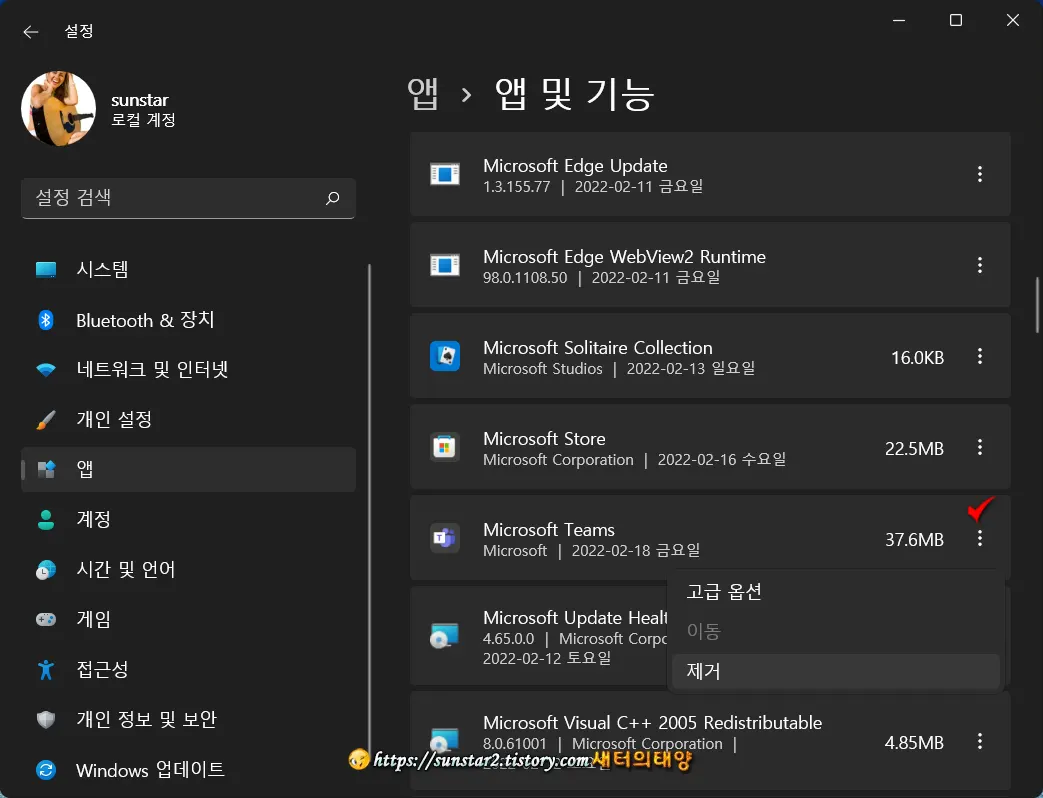
이후 마음이 변해 윈도우 11에서 제거된 마이크로소프트 팀즈가 다시 필요하다 생각되면 👉이곳에 접속해 재 설치할 수 있습니다~😉
'윈도우' 카테고리의 다른 글
| 윈도우11 빠른 설정에 새 설정 추가하기 (0) | 2022.02.22 |
|---|---|
| 윈도우11 시작메뉴 맞춤 영역 목록 숨기기 (0) | 2022.02.21 |
| 윈도우11 시작 시 MS 엣지 자동실행 막는 법 (0) | 2022.02.19 |
| 윈도우11 메모장 다크모드 적용하기 (0) | 2022.02.17 |
| 윈도우11 KB5010414 업데이트는 작업 표시줄 개선기능을 제공합니다. (0) | 2022.02.16 |
| 윈도우 바탕화면 움직이는 배경으로 적용하기 (0) | 2022.02.16 |